Како уредити подножје у ВордПресс-у
Када инсталирате ВордПресс(install WordPress) , један од најважнијих, али понекад занемарених делова је подразумевана маркирана копија подножја на дну ваших веб страница.
Подножје обично укључује елементе као што су линкови ка правним изјавама о одрицању одговорности, информације о ауторским правима и датум, политика приватности(privacy policy) и услови коришћења услуге, детаљи за контакт и мапа сајта.

Подножје помаже да се побољша корисничко искуство, укупан квалитет дизајна, да се повећа перцепција посетилаца о вашем бренду и максимизира ангажовање. Ако не уредите текст у подножју тако да одговара идентитету вашег бренда, он може изгледати неприкладно или непрофесионално свакоме ко посећује ваш сајт.
Овај водич покрива главне методе које можете користити за уређивање подножја у ВордПресс(WordPress) -у .
Како уредити подножје у ВордПресс-у(How to Edit the Footer in WordPress)
За већину ВордПресс(WordPress) тема, легално је уређивати подножје. Међутим, ако имате тему треће стране за своју веб локацију, обавезно прочитајте уговоре о лиценци и документацију јер неки ограничавају уклањање обавештења о ауторским правима.
Пре него што почнете да мењате одељак подножја ваше веб локације, направите резервну копију своје веб локације(backup your site) тако да можете брзо да је вратите у случају да направите било какву грешку.
Можете уредити подножје у ВордПрессу(WordPress) користећи следеће методе:
- Тхеме Цустомизер
- Виџети подножја
- Инсталирање додатка
- Уређивање кода у датотеци фоотер.пхп
Како уредити подножје у ВордПрессу путем прилагођавача теме(How to Edit Footer in WordPress Via Theme Customizer)
Тхеме Цустомизер(Theme Customizer) је део сваке ВордПресс(WordPress) веб локације и можете му приступити са картице Изглед(Appearance) на административној табли или контролној табли ВордПресс . (WordPress)Ова ВордПресс(WordPress) функција вам омогућава да направите неколико промена на вашој веб локацији, укључујући промену фонтова(changing fonts) , боја, додавање логотипа, па чак и уређивање одељка заглавља и подножја.
- Да бисте уредили подножје у ВордПресс(WordPress) -у помоћу Прилагођавача теме(Theme Customizer) , пријавите се на свој ВордПресс администраторски панел(sign in to your WordPress admin panel) и изаберите Изглед(Appearance) .

- Изаберите Прилагоди(Customize) .
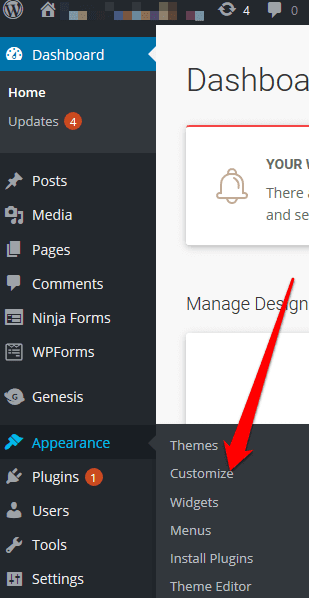
- Идите на Подешавања теме(Theme Settings) .

- Затим изаберите Подножје(Footer) .
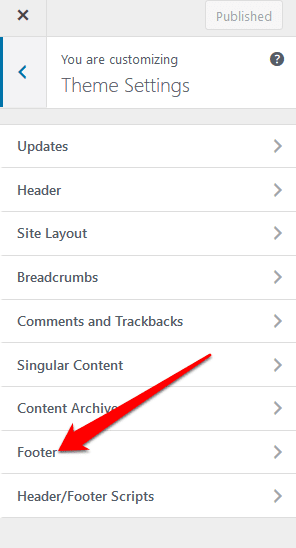
- Замените(Replace) подразумевани текст својом брендираном копијом.

Како уредити подножје у ВордПресс-у помоћу виџета за подножје(How to Edit Footer in WordPress Using a Footer Widget)
Ако ваша ВордПресс тема има област за виџете у одељку подножја, можете да користите виџет да додате везе, текст, слике и правна одрицања одговорности .(widget)
- Да бисте уредили подножје помоћу виџета за подножје, идите на Изглед(Appearance) и изаберите Виџети(Widgets) .

- У виџет(Footer) подножја можете додати копију подножја која одражава ваш бренд.
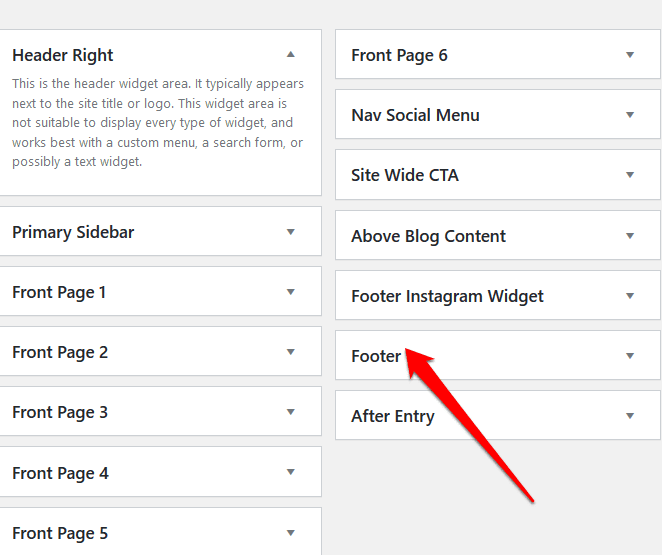
Како уредити подножје у ВордПресс-у помоћу додатка(How to Edit Footer in WordPress Using a Plugin)
Постоје хиљаде ВордПресс додатака за вашу новоинсталирану тему(WordPress plugins for your newly installed theme) које можете користити да проширите функционалност своје веб локације.
Међу овим додацима је додатак за подножје који олакшава уношење мањих или већих промена на вашу ВордПресс(WordPress) локацију без икаквог кодирања или другог техничког искуства(coding or other technical experience) .
Ако ваша ВордПресс(WordPress) тема нема уграђени додатак за подножје, можете да користите додатак за подножје треће стране као(WordPress) што је Ремове Фоотер Цредит(Remove Footer Credit) .
- Да бисте уредили подножје помоћу додатка Ремове Фоотер Цредит(Remove Footer Credit) , инсталирајте и активирајте додатак. Идите на поставку Алати на вашем (Tools)ВордПресс(WordPress) админ панелу и изаберите Уклони кредит(Remove Footer Credit) у подножју .
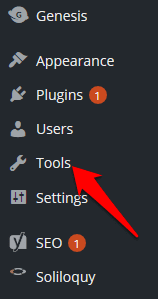
- У прво текстуално поље унесите текст који желите да уклоните, а затим додајте своју копију подножја у друго поље за текст. Кликните на (Click) Сачувај(Save) када завршите.
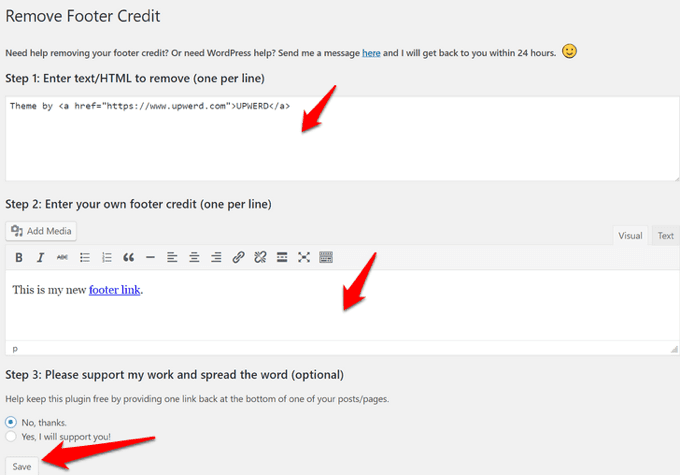
Како уредити подножје у ВордПресс-у користећи Фоотер.пхп код(How to Edit Footer in WordPress Using Footer.php Code)
Фоотер.пхп је датотека ВордПресс(WordPress) шаблона која приказује област подножја за вашу тему. Уређивање кода фоотер.пхп омогућава вам да замените подразумевани текст подножја ВордПресс(WordPress) теме својом прилагођеном копијом подножја.
Не препоручује се директно уређивање кода фоотер.пхп, посебно ако нисте упознати са кодирањем(if you’re not familiar with coding) . Уместо тога, можете користити неке најбоље праксе као што је креирање подређене теме, прављење резервне копије датотека ваше теме и коментарисање кода у датотеци фоотер.пхп.
Напомена(Note) : Ова упутства се односе на тему Твенти Севентеен ВордПресс(Twenty Seventeen WordPress) .
- Да бисте уредили подножје у ВордПресс(WordPress) -у помоћу кода фоотер.пхп(footer.php) , пријавите се на свој ВордПресс(WordPress) администраторски панел и идите на Appearance > Theme Editor .

- Затим изаберите тему(theme) из десног окна.

- Идите на Датотеке тема(Theme Files) и пронађите подножје теме (фоотер.пхп). Ако имате проблема да га пронађете, користите пречицу на тастатури CTRL+F

- Пронађите овај ПХП код:
get_template_part( ‘template-parts/footer/site’, ‘info’ )
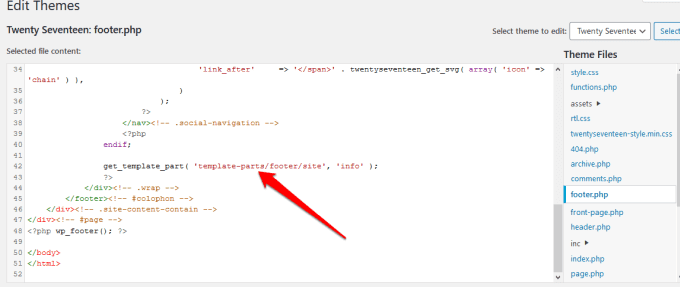
- Затим замените ПХП(PHP) код кодом испод и замените „овде додајте текст“(“add text here”) сопственим текстом у подножју.
//get_template_part( ‘template-parts/footer/site’, ‘info’ );
ецхо „додај текст овде“; (echo “add text here”;)
?>
На пример, ако је моја копија подножја „ Цопиригхт 2020(Copyright 2020) хелпдескгеек.цом | Сва права задржана“, код би био:
//get_template_part( ‘template-parts/footer/site’, ‘info’ );
echo “Copyright 2020 helpdeskgeek.com | All Rights Reserved”;
?>
- Овде промените додај текст(Add Text Here) са садржајем који желите у подножју и изаберите Ажурирај датотеку(Update File) да бисте довршили процес.

Како додати елементе у подножје ВордПресс-а(How to Add Elements to the WordPress Footer)
Ако желите да повежете своју веб локацију са апликацијом треће стране(connect your website with a third-party app) , можете да додате исечке кода у подножје ВордПресс -а.(WordPress)
На пример, можете да додате дугмад друштвених медија као што су Фацебоок(Facebook) , Инстаграм(Instagram) , Пинтерест(Pinterest) или ИоуТубе(YouTube) у одељак подножја вашег сајта. Само(Just) узмите скрипту друштвене мреже коју желите да додате, а затим је налепите у одељак подножја.
Алтернативно, инсталирајте и активирајте додатак који вам омогућава да додате скрипту у одељак подножја. Један од додатака који помаже у овоме је додатак Инсерт Хеадерс анд Фоотерс(Insert Headers and Footers) .

Да бисте то урадили, инсталирајте и активирајте додатак Инсерт Хеадерс(Insert Headers) анд Фоотерс(Footers) . Копирајте(Copy) и налепите код подножја у одељак Скрипте(Scripts) у подножју .(Footer)

Сачувајте(Save ) промене пре него што кренете даље.
Такође можете додати слику у подножје преко алатке за прилагођавање(Customizer) или превлачењем и отпуштањем виџета слике у одељак подножја.
Брзо уредите подножје вашег сајта(Quickly Edit Your Site’s Footer)
Уређивање одељка подножја ваше ВордПресс(WordPress) веб локације једно је од разних побољшања теме које можете да направите. То може бити дуготрајан посао ако имате много сајтова, али чини сву разлику у дизајну, навигацији и корисничком искуству ваших посетилаца.
Да ли(Were) сте могли да уредите подножје у ВордПресс(WordPress) -у на својој веб локацији користећи било који од ових корака? Поделите са нама у коментару.
Related posts
Како преместити ВордПресс веб локацију са једног хоста на други
Како инсталирати и подесити ВордПресс на Мицрософт Азуре
Како покренути невероватно брз ВордПресс на Мицрософт Азуре
Како да конфигуришете приватност у ВордПресс-у и зашто је то важно
Како инсталирати ВордПресс на Гоогле Цлоуд Платформу
Како извршити ефикасне Сплит тестове у ВордПресс-у
Како уклонити злонамерни софтвер са своје ВордПресс странице
Како убрзати ВордПресс сајт у 11 корака
Како дуплирати страницу у ВордПресс-у
Како се користи ВП Супер Цацхе на ВордПресс блогу
Како инсталирати ВордПресс тест локацију на свој рачунар
Шта је АМП за ВордПресс и како га инсталирати
Како да промените УРЛ за пријаву на ВордПресс за бољу безбедност
Како направити Вик блог који је једнако добар као и ВордПресс
Рецензија књиге: Направите сопствену веб локацију: Стрип водич за ХТМЛ, ЦСС и Вордпресс
ВордПресс приказује ХТТП грешку приликом отпремања слика
Како да подесите сопствену веб локацију налик на Твиттер користећи ВордПресс П2 тему
7 ВордПресс савета за веб локацију прилагођену мобилним уређајима
Како заштитити странице лозинком на вашој ВордПресс веб локацији
Вик вс ВордПресс: Шта је најбоље за креирање ваше веб странице?
